
Der
php-Editor Youzi zeigt Ihnen, wie Sie den Laufwerksbuchstaben im Windows 10-System ändern. Bei der Nutzung des Windows 10-Systems müssen wir manchmal die Laufwerksbuchstaben von Speichergeräten wie Festplatten oder USB-Flash-Laufwerken ändern, um uns die Nutzung zu erleichtern. Einige Leute wissen jedoch nicht, wie sie den Laufwerksbuchstaben ändern können. Im Folgenden werden wir die Schritte zum Ändern des Laufwerksbuchstabens im Windows 10-System im Detail vorstellen.
So ändern Sie den Laufwerksbuchstabennamen in Windows 10
1. Klicken Sie mit der rechten Maustaste auf [Dieser Computer (Dieser Computer)] und wählen Sie im sich öffnenden Menüelement [Verwalten] aus.
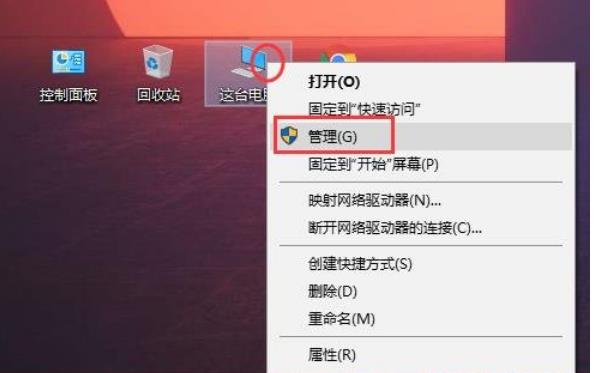
2. Erweitern Sie im Computerverwaltungsfenster links [Speicher – Datenträgerverwaltung], suchen Sie dann rechts nach [Datenträger, dessen Laufwerksbuchstabe geändert werden muss] und klicken Sie auf [Rechtsklick] und weiter Wählen Sie im sich öffnenden Menüpunkt [Laufwerksbuchstaben und -pfad ändern] aus.
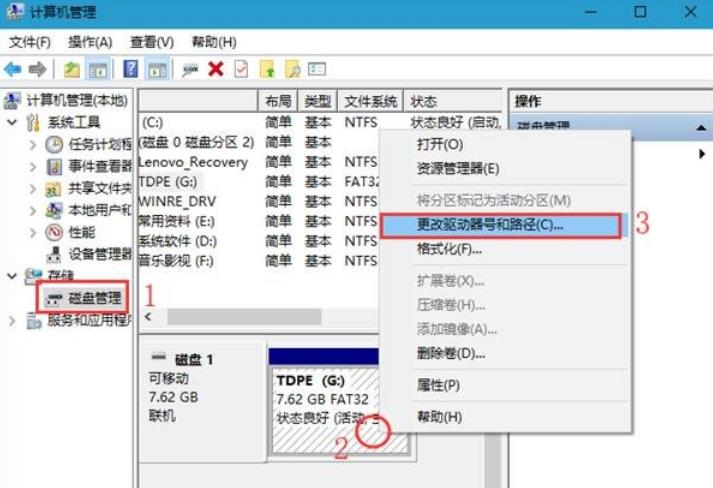
3. Klicken Sie im Fenster „Laufwerksbuchstaben und -pfad ändern“ auf [Ändern].
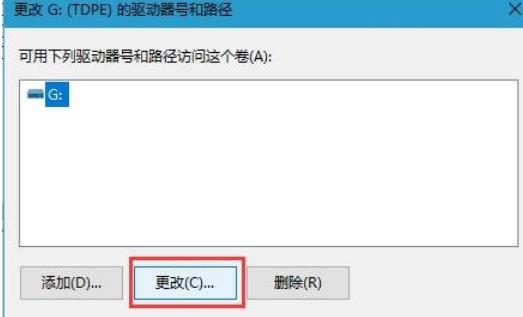
4. Klicken Sie im Fenster „Laufwerksbuchstaben und -pfad ändern“ auf [Folgende Laufwerksbuchstaben zuweisen] und wählen Sie dann den Buchstaben am Ende aus. Sie können einen beliebigen Laufwerksbuchstaben auswählen, der nicht belegt ist.
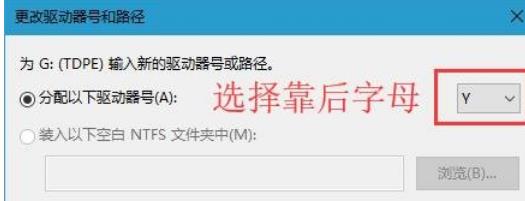
Das obige ist der detaillierte Inhalt vonWie ändere ich den Laufwerksbuchstaben in Win10? So ändern Sie den Laufwerksbuchstabennamen in Windows 10. Für weitere Informationen folgen Sie bitte anderen verwandten Artikeln auf der PHP chinesischen Website!
 Der Win10-Bluetooth-Schalter fehlt
Der Win10-Bluetooth-Schalter fehlt
 Warum werden alle Symbole in der unteren rechten Ecke von Win10 angezeigt?
Warum werden alle Symbole in der unteren rechten Ecke von Win10 angezeigt?
 Der Unterschied zwischen Win10-Ruhezustand und Ruhezustand
Der Unterschied zwischen Win10-Ruhezustand und Ruhezustand
 Win10 pausiert Updates
Win10 pausiert Updates
 Was tun, wenn der Bluetooth-Schalter in Windows 10 fehlt?
Was tun, wenn der Bluetooth-Schalter in Windows 10 fehlt?
 Win10 stellt eine Verbindung zum freigegebenen Drucker her
Win10 stellt eine Verbindung zum freigegebenen Drucker her
 Bereinigen Sie den Müll in Win10
Bereinigen Sie den Müll in Win10
 So geben Sie den Drucker in Win10 frei
So geben Sie den Drucker in Win10 frei




